
如果需要访问远程 Linux 服务器或使用像 GitHub 这样的 Git 服务,通常会需要 SSH 密钥。SSH 密钥比密码更安全和方便,无需输入密码即可进行身份验证。
如何在 Windows 11 中生成 SSH 密钥呢?本文将向您演示,在不使用第三方工具的情况下,使用系统内置功能在 Windows 11 中创建和生成 SSH 密钥的简便方法。
使用命令提示符生成 SSH 密钥
Windows 11 内置了一个 OpenSSH 客户端,可以使用命令行生成 SSH 密钥。执行命令时,可以使用「命令提示符」或较新的「Windows 终端」应用程序:
1右击「开始」菜单选择并打开「终端管理员」- 使用Ctrl + Shift + 2快捷键切换到「命令提示符」。
2输入ssh-keygen然后按「回车」键,将默认创建一个 2048 位的 RSA 密钥。
会提示要求输入密钥的文件名和位置,可以使用默认值或根据需要进行更改。默认位置为C:\Users\username\.ssh,其中username是您用户配置文件的路径。如果要使用默认位置,请按 「回车」键。
3密钥对将会生成并保存在指定位置。您会看到两个文件:一个带有扩展名.pub(公钥),另一个没有扩展名(私钥)。公钥是上传到 Linux 服务器或 Git 服务的密钥,私钥则保存在本地 Windows 11 计算机上。
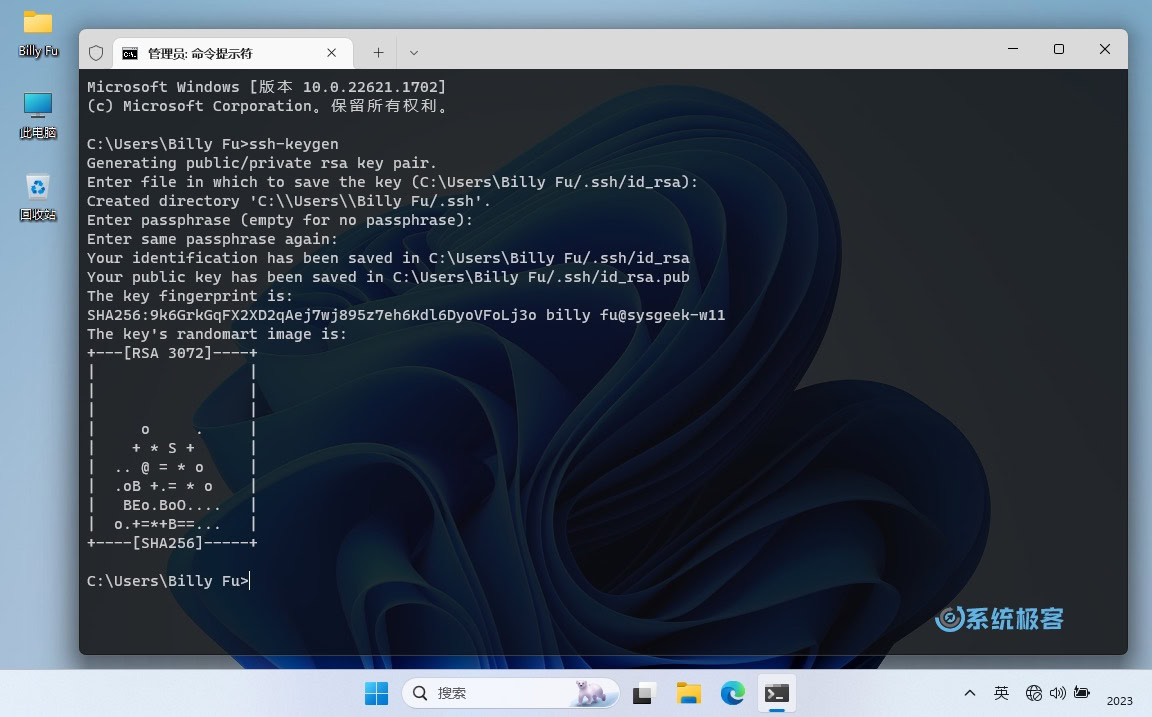
可以选择是否对私钥进行加密保护。
4(可选)生成密钥时,也可以选择不同的算法,例如 GitHub 推荐的 Ed25519。要执行此操作,请执行ssh-keygen -t ed25519命令。
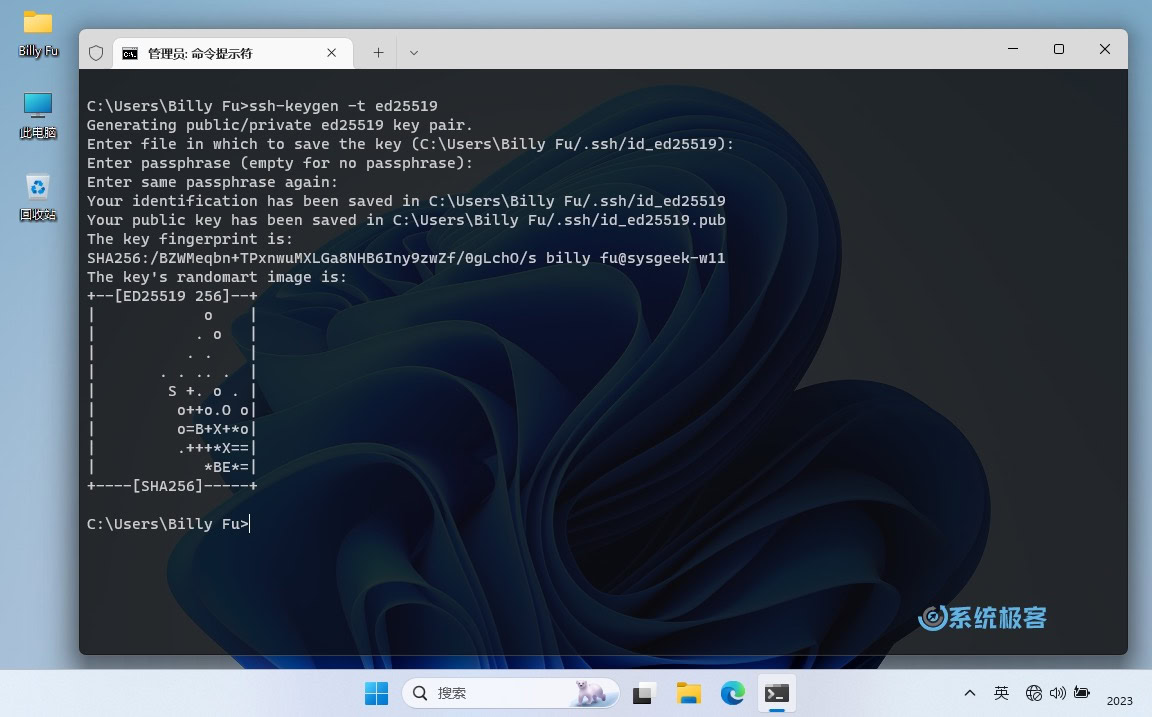
按照以上步骤,在 Windows 11 中生成 SSH 密钥非常简单方便,根本无需使用其它第三方工具。






 CPU 的一些事
CPU 的一些事 Linux 的一些事
Linux 的一些事 Microsoft PowerToys
Microsoft PowerToys Microsoft Sysinternals
Microsoft Sysinternals




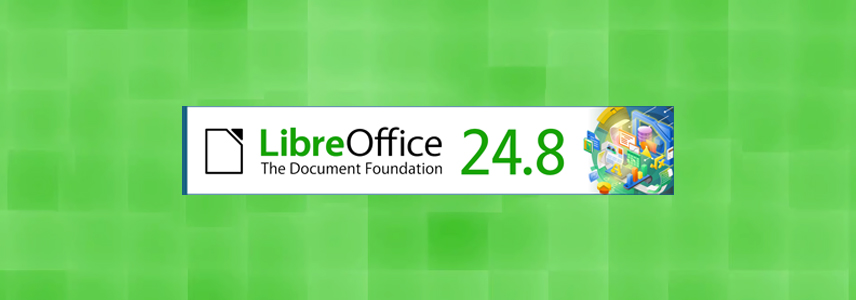


最新评论
你可以把 U 盘断开连接,重新插上再次查看属性。然后验证「当前只读状态」与 U 盘能不能写入文件的实际情况是否匹配。
就是按照帖子的做法搞了一遍,只能修改只读状态,当前只读状态还是没变化
使用 attributes disk clear readonly 命令取消写保护即可。
MoveFile 确实用于在下次重启时安排文件移动、重命名或删除操作,这点没问题。但移动操作只能在单个卷上执行(不能跨卷,我刚在虚拟机上测试过了),并且要求目标目录已经存在。由于我平常基本用不到这个工具,文章中的示例错误了,这个我会抽时间更正。